De enorme hoeveelheid gadgets die ons leven hebben overstroomd, vergemakkelijken niet altijd de opgestelde taken en werpen vaak ook problemen op. Videobestanden en foto’s bekijken vanaf het scherm van een mobiele telefoon is lastig en niet altijd gepast als het mogelijk is om je favoriete smartphone aan te sluiten op een Samsung TV en een beeld- of videostream op een groot tv-scherm weer te geven. Om deze taak te volbrengen, zijn er verschillende opties, zowel via draadloze protocollen als via een bekabelde verbinding.
- Waarom is dit nodig?
- Je telefoon aansluiten op een Samsung-tv om films te kijken via een USB-poort
- Verbinding via MHL-adapter
- Slim Port om u te helpen
- Draadloos koppelen via wifi
- Met behulp van een Wi-Fi-adapter
- Hoe u afbeelding en video van smartphone naar tv kunt overbrengen via DLNA
- Chromecast-streaming
- Goede oude Smart View
- Tik op Weergeven
- SmartThings
- En uiteindelijk …
Waarom is dit nodig?
Ten eerste kunt u, nadat u uw telefoon op de tv heeft aangesloten, nog steeds alle functies van de telefoon gebruiken zoals voorheen, maar is het gemakkelijker om door de inhoud te bladeren. En ten tweede zijn er soms situaties van overmacht waarin de mogelijkheid om informatie op een tv-medium weer te geven de enige manier is om de situatie te redden, bijvoorbeeld door een videoselectie te organiseren of met spoed een uitzending te organiseren. Laten we eens kijken naar alle weergave van het telefoonscherm op de tv met het voorbeeld van het meest gevraagde bedrijf op de markt voor tv-gadgets, namelijk Samsung.
Je telefoon aansluiten op een Samsung-tv om films te kijken via een USB-poort
De meest gebruikelijke en begrijpelijke manier om inhoud van een telefoon naar een Samsung-tv uit te voeren, is synchronisatie via USB. U kunt zowel videobestanden als bestanden overbrengen om de benodigde inhoud te bekijken en te bewerken, afhankelijk van de situatie. Voor de draad of de adapter die in dit geval wordt gebruikt, is het beter om een universele aan te schaffen die geschikt is voor alle Android-apparaten. De belangrijkste voorwaarde moet de aanwezigheid zijn van een HDMI-, VGA-, DVI-, Display Port- of miniDP-stekker aan het andere uiteinde, op basis van uw apparaten. Met behulp van een draad verbinden we de telefoon met een Samsung-tv. Typen connectoren [/ caption] Selecteer vervolgens in de tv-instellingen het kanaal dat is gemarkeerd met HDMI (op sommige tv-modellen kunnen deze kanalen worden aangeduid met H1, H2, H3, H4). Als de verbindingsvraag niet op het smartphonescherm wordt weergegeven, selecteer dan handmatig het gedeelte “Verbindingen” van het menu op de telefoon in de opties, waarna het uitzendsignaal zou moeten starten.
Typen connectoren [/ caption] Selecteer vervolgens in de tv-instellingen het kanaal dat is gemarkeerd met HDMI (op sommige tv-modellen kunnen deze kanalen worden aangeduid met H1, H2, H3, H4). Als de verbindingsvraag niet op het smartphonescherm wordt weergegeven, selecteer dan handmatig het gedeelte “Verbindingen” van het menu op de telefoon in de opties, waarna het uitzendsignaal zou moeten starten.
Omdat de locatie van de tv-drager laat het vaak niet toe om er een telefoon en / of tablet naast te leggen, deze methode vindt niet altijd zijn praktische toepassing.
 Verbinding via USB-kabel – een oude, maar correcte manier van synchroniseren [/ caption]
Verbinding via USB-kabel – een oude, maar correcte manier van synchroniseren [/ caption]
Verbinding via MHL-adapter
Als we beschikken over moderne gadgets met ondersteuning voor de MHL, is het gewoon een misdaad om jezelf de kans te ontnemen om games te spelen. Hiervoor bedachten de ontwikkelaars een manier om in eerste instantie de MHL-standaard in apparaten te implanteren, waardoor videofeed rechtstreeks vanaf de datapoort mogelijk is, die overigens als een banale oplader kan worden gebruikt. Het ziet eruit als een harde schijf. Met zo’n adapter tot uw beschikking, is er niets eenvoudiger dan toegang hebben tot een tv, het telefoonformaat converteren naar een handiger formaat voor games, nadat u de telefoon op de tv hebt aangesloten. Volg na het aansluiten van de adapter op de telefoon de instructies die op het scherm van de gadget worden weergegeven. De mogelijkheid om deze methode te gebruiken, versnelt het verlies van laadcapaciteit van het mobiele apparaat aanzienlijk, omdat bij uitzending naar tv wordt de batterij niet opgeladen.Als uw gadgetmodel dit type verbinding niet ondersteunt, moet u niet van streek zijn. Dit geeft aan dat u al meer geavanceerde modellen gebruikt, waarin al rekening is gehouden met de fouten van eerdere experimenten. Verbinding via MHL-adapter [/ caption]
Verbinding via MHL-adapter [/ caption]
Slim Port om u te helpen
In tegenstelling tot de vorige methode is deze veel productiever en eenvoudiger, met verbinding via SlimPort kunt u het beeld van de telefoon onmiddellijk naar de Samsung-tv weergeven. Verbinding via Slim Port levert uitzendingen van betere kwaliteit op, omdat het signaal wordt verzonden zonder decodering, en als resultaat zijn er geen vertragingen tijdens de beeldoverdracht. Een telefoonscherm dupliceren naar een Samsung-tv via Slim Port [/ caption] Een ander pluspunt is dat u tegelijkertijd een adapter kunt aansluiten om de batterij op te laden, wat het bekijken van inhoud aanzienlijk zal vergroten. De beeldkwaliteit komt overeen met de standaard 1080p. Je hebt de poort zelf nodig en de kabel van de tv. Nadat u het verbindingskanaal op de tv hebt ingesteld, vaak aangeduid met pc of HDMI, ziet u eerst de inscriptie “geen signaal”. Daarna moet u de informatiedragers koppelen en verschijnt het bureaublad van uw gadget op het tv-scherm. Het zal niet werken om te besparen op de kwaliteit van de kabel. Goedkope kopieën zullen vreemde ruis veroorzaken en soms zullen ze het signaal helemaal niet missen.
Een telefoonscherm dupliceren naar een Samsung-tv via Slim Port [/ caption] Een ander pluspunt is dat u tegelijkertijd een adapter kunt aansluiten om de batterij op te laden, wat het bekijken van inhoud aanzienlijk zal vergroten. De beeldkwaliteit komt overeen met de standaard 1080p. Je hebt de poort zelf nodig en de kabel van de tv. Nadat u het verbindingskanaal op de tv hebt ingesteld, vaak aangeduid met pc of HDMI, ziet u eerst de inscriptie “geen signaal”. Daarna moet u de informatiedragers koppelen en verschijnt het bureaublad van uw gadget op het tv-scherm. Het zal niet werken om te besparen op de kwaliteit van de kabel. Goedkope kopieën zullen vreemde ruis veroorzaken en soms zullen ze het signaal helemaal niet missen.
Draadloos koppelen via wifi
Adapters en adapters zitten niet altijd in de zakken, zeker niet die geschikt zijn voor alle modellen tv-dragers. Dat is de reden waarom, vrijwel onmiddellijk na de adapters, datatransmissietechnologieën verschenen via draadloze netwerken en applicaties, met name via Wi-Fi, om afbeeldingen en video op het Smart TV-scherm uit te zenden. Om deze methode te gebruiken, hoeft u alleen maar uw tv-model op te zoeken in de lijst met beschikbare apparaten om verbinding te maken en de mogelijkheid om ze te koppelen beschikbaar te maken. Een videostream en afbeelding uitzenden van een telefoon naar een Samsung-tv via Wi-Fi [/ caption] In sommige gevallen is het niet mogelijk om het volledige scherm van uw mobiele apparaat uit te zenden, zodat u video’s van oude telefoonmodellen kunt bekijken op een Samsung-tv van niet de nieuwste modellen, vereist instellingen en een bepaald formaat codecs. De weergave is beperkt tot videobestanden of toepassingen met geschikte specificaties.
Een videostream en afbeelding uitzenden van een telefoon naar een Samsung-tv via Wi-Fi [/ caption] In sommige gevallen is het niet mogelijk om het volledige scherm van uw mobiele apparaat uit te zenden, zodat u video’s van oude telefoonmodellen kunt bekijken op een Samsung-tv van niet de nieuwste modellen, vereist instellingen en een bepaald formaat codecs. De weergave is beperkt tot videobestanden of toepassingen met geschikte specificaties. Een andere moderne mogelijkheid om een telefoon via Screen Mirroring op een Samsung-tv aan te sluiten, is een video-uitzending van een smartphonescherm naar een Samsung Smart TV: https://youtu.be/ZesyRZuxkAM
Een andere moderne mogelijkheid om een telefoon via Screen Mirroring op een Samsung-tv aan te sluiten, is een video-uitzending van een smartphonescherm naar een Samsung Smart TV: https://youtu.be/ZesyRZuxkAM
Met behulp van een Wi-Fi-adapter
Om het minpuntje van het vorige punt te verwijderen, stelden de ontwikkelaars voor om de situatie van de andere kant te bekijken. De verbinding blijft draadloos hetzelfde, maar om alle bestandsformaten over te kunnen dragen, wordt een draadloze adapter aangesloten op de tv, een klein mobiel apparaatje dat dient als toegangspunt. Onder de beroemde en populaire adapters zijn Mira Cast,
Chrome Cast en anderen. Chromecast-ondersteuning [/ caption] Dankzij dit “ziet” de tv uw telefoon als een videospeler en niet als een flashstation. Om een verbinding te maken, moet de Wi-Fi Direct-modus geactiveerd zijn op uw Android-apparaat. Tegelijkertijd moet u de Share-modus op de tv starten om deze apparaten met het netwerk te verbinden. Dit verbindingsmodel is mogelijk als de tv een slimme functie heeft en ook een werkende wifi-module vereist is. Een smartphone draadloos verbinden met een Samsung-tv via Wi-Fi: https://youtu.be/9J0XJpvkG9o
Chromecast-ondersteuning [/ caption] Dankzij dit “ziet” de tv uw telefoon als een videospeler en niet als een flashstation. Om een verbinding te maken, moet de Wi-Fi Direct-modus geactiveerd zijn op uw Android-apparaat. Tegelijkertijd moet u de Share-modus op de tv starten om deze apparaten met het netwerk te verbinden. Dit verbindingsmodel is mogelijk als de tv een slimme functie heeft en ook een werkende wifi-module vereist is. Een smartphone draadloos verbinden met een Samsung-tv via Wi-Fi: https://youtu.be/9J0XJpvkG9o
Hoe u afbeelding en video van smartphone naar tv kunt overbrengen via DLNA
Voor meer gevorderde gebruikers kunt u met de app video- en foto-inhoud van uw telefoon naar uw Samsung-tv streamen. Eerst moet u de juiste applicatie installeren waarmee u uw telefoon op de tv kunt aansluiten. De BubbleUPnP-applicatie bevindt zich in het publieke domein, die gratis kan worden gedownload via het Android-besturingssysteem met Google Play via de link https://play.google.com/store/apps/details?id=com.bubblesoft.android.bubbleupnp&hl = ru & gl = US. Dit verbindingsformaat is geschikt voor u als u van plan bent geen videoconferenties te organiseren en films te kijken, maar alleen de tv op uw Samsung-smartphone hoeft aan te sluiten. Met de applicatie kunt u in feite het systeem gebruiken om de afbeelding van de telefoon naar de Samsung-tv over te brengen voor het bekijken van afbeeldingen en foto’s, maar de kwaliteit van de signaalontvangst kan verschillen afhankelijk van de modellen van de gebruikte gadgets.
Dit verbindingsformaat is geschikt voor u als u van plan bent geen videoconferenties te organiseren en films te kijken, maar alleen de tv op uw Samsung-smartphone hoeft aan te sluiten. Met de applicatie kunt u in feite het systeem gebruiken om de afbeelding van de telefoon naar de Samsung-tv over te brengen voor het bekijken van afbeeldingen en foto’s, maar de kwaliteit van de signaalontvangst kan verschillen afhankelijk van de modellen van de gebruikte gadgets.
Chromecast-streaming
Een redelijk functioneel en modieus type verbinding, dat zal worden gewaardeerd door meer gevorderde gebruikers van gadgets. Het verschilt daarin dat het, gelijktijdig met de verbinding, het mogelijk maakt om uw tv-apparaat te upgraden. Die. voegt aan de functionaliteit van uw tv de mogelijkheid toe om als Smart TV te werken. De ontwikkeling van Google heeft zijn bewonderaars gevonden en ondanks de hoge kosten van deze verbinding stevig zijn plaats ingenomen. Het enige dat u hoeft te doen, is een Chromecast- streamingstick kopen
en u staat in de kroon.
Goede oude Smart View
Misschien wel een van de eenvoudigste en meest populaire verbindingsmethoden. Het is voldoende om op uw gadget de functie van uitzenden naar de tv vanaf de telefoon te activeren, in Smart View in een andere taal, op het paneel met snelle instellingen van de gadget, en de digitale code in te voeren, als het apparaat er een nodig heeft. Verdere instelling van de parameters hangt af van de individuele vereisten voor de video-uitzending. Het is mogelijk om reeds geopende applicaties automatisch opnieuw te starten en / of opnieuw te laden op het Android-apparaat. Samsung-telefoon verbinden met Samsung-tv via Smart View: https://youtu.be/4fL0UukyVLk
Tik op Weergeven
De functie is gemakkelijk te gebruiken als u de vorige soorten verbindingen al hebt doorlopen en in ieder geval de logica van het besturingssysteem een beetje begint te begrijpen. Om verbinding te maken, hoeft u alleen maar de tv aan te zetten via uw mobiele telefoon. De tv moet zijn geconfigureerd met Smart View, zodat deze via de Connection Manager vanaf andere media kan worden bediend.
SmartThings
Een methode vergelijkbaar met de hierboven beschreven methode. Alleen nu zijn de instellingen vereist door het mobiele apparaat zelf. U moet de SmartThings-app activeren en het gewenste tv-model in de verbindingsreeks selecteren. De uitzending wordt gestart door de knop “Start” te activeren.
En uiteindelijk …
Als we het bovenstaande samenvatten, kan worden gesteld dat er oneindig veel manieren zijn om mobiele apparaten te koppelen aan moderne smart-tv’s en dat deze alleen worden beperkt door de bronnen van uw gadgets. Bovendien kunt u voor elke smaak, kleur en financiën een redelijke, geschikte en begrijpelijke manier vinden om het probleem op te lossen. De meeste modellen bevatten standaardtypen kenmerken die het koppelen van apparaten mogelijk maken, afhankelijk van de uit te voeren taak. Een verscheidenheid aan zowel bekabelde als draadloze verbindingspaden kan elk probleem oplossen, afhankelijk van individuele behoeften en situaties.







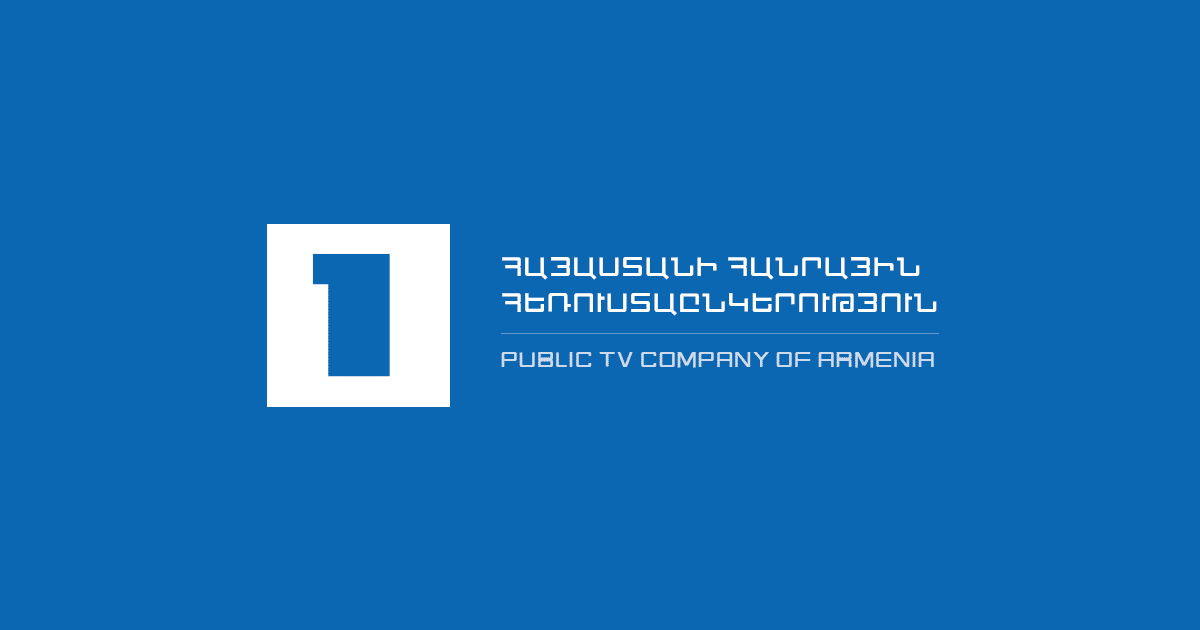
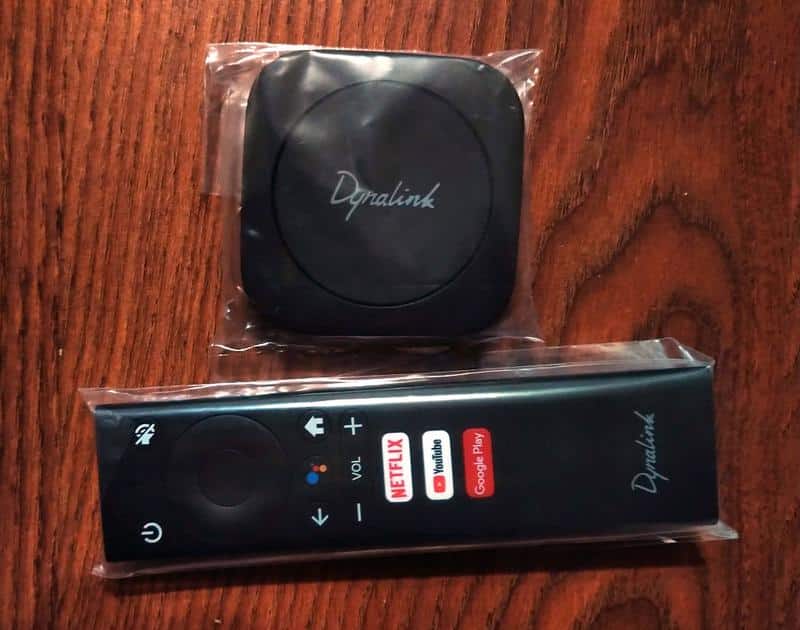
не получилось посмотреть с телефона на телевизоре никак